
Флеш-накопители (USB-флешки) — это отличный способ для быстрого и удобного хранения и передачи данных. Однако, для устройств Apple, таких как iPhone и iPad, подключить флешку непосредственно не предусмотрено. Но не отчаивайтесь, существуют способы, которые позволяют вам все же подключить флешку к вашему устройству!
В данной статье мы рассмотрим несколько способов подключения флешки к iPhone и iPad, чтобы вы могли легко передавать и хранить нужные файлы, не тратя много времени.
Как подключить флешку к iPhone и iPad
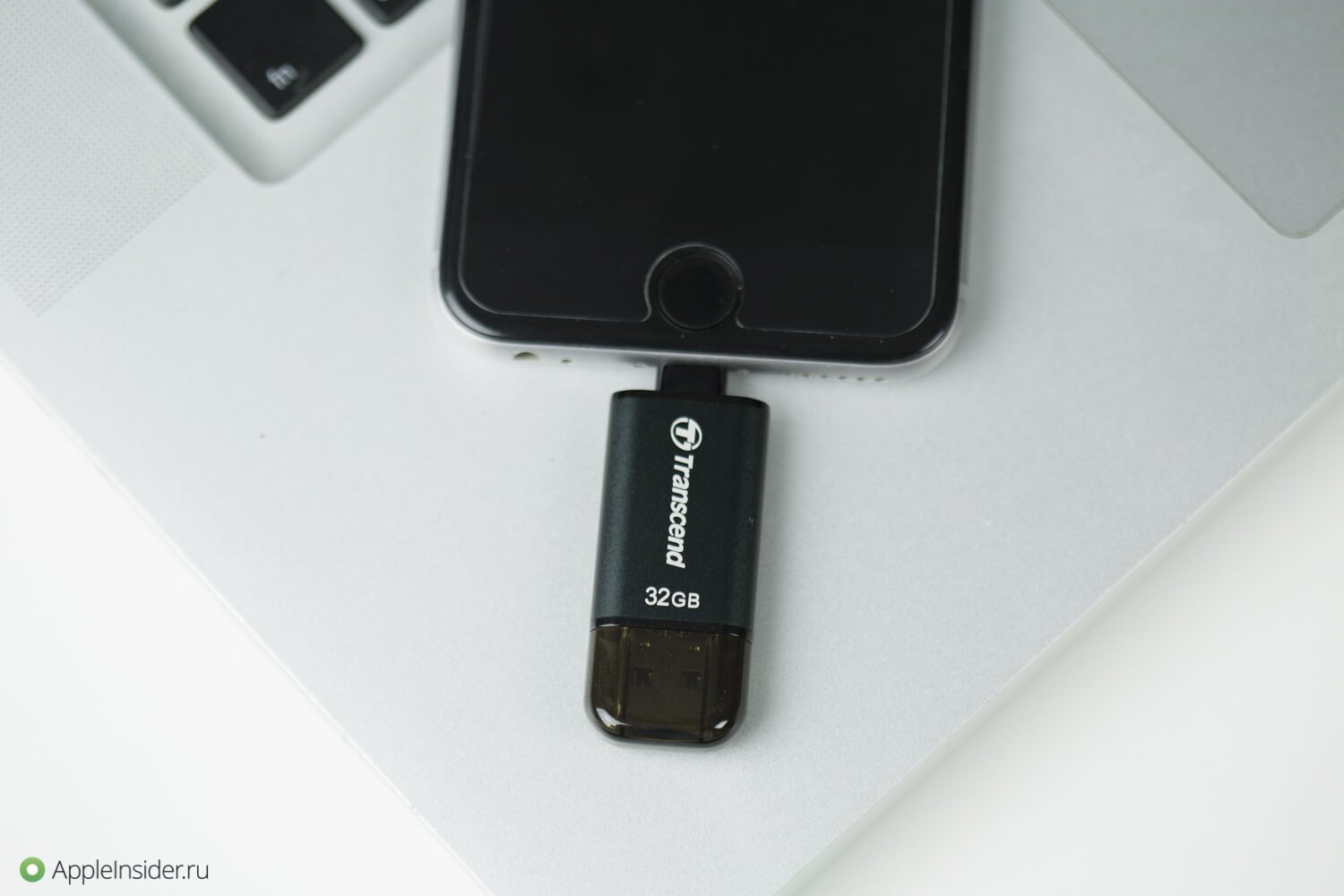
В настоящее время Apple не предоставляет возможности напрямую подключать флешку к iPhone или iPad через USB-порт, как это делают устройства на базе Android. Однако, есть несколько способов обойти это ограничение и передавать файлы между флешкой и устройством Apple.
Один из способов — использовать внешний адаптер для Lightning или USB-C порта, который позволит подключить флешку к iPhone или iPad. Такой адаптер можно приобрести в специализированных магазинах или онлайн-магазинах. После подключения флешки к устройству с помощью адаптера, вы сможете переносить файлы между ними.
Еще один способ — использовать специальные приложения из App Store, которые позволяют передавать файлы между iPhone/iPad и флешкой через Wi-Fi или облачное хранилище. Примеры таких приложений: Documents by Readdle, FileBrowser и другие.
Выбрав подходящий способ, вы сможете удобно передавать и хранить файлы на флешке, не зависимо от наличия прямого подключения к iPhone или iPad.
Как подсоединить флешку к iPhone через разъем Lightning?

Способы подключения:
- Вставьте флешку в адаптер Lightning.
- Подключите адаптер к разъему Lightning на устройстве iPhone.
- Откройте файловый менеджер на iPhone и найдите подключенное устройство.
- Теперь вы можете просматривать и копировать файлы с флешки на iPhone или наоборот.
Приобретите специальный адаптер Lightning к USB
Для подключения флешки к вашему iPhone или iPad вам понадобится специальный адаптер Lightning к USB. Такой адаптер позволит подключить флешку к устройству с помощью порта Lightning и расширить возможности вашего устройства.
Подключите флешку к адаптеру и вставьте в разъем Lightning
1. Возьмите свой адаптер Lightning к USB.
2. Подключите флешку к USB-порту адаптера.
3. Вставьте адаптер с флешкой в разъем Lightning вашего устройства.
4. iPhone или iPad автоматически определит флешку и откроет содержимое на экране.
5. Теперь вы можете просматривать и копировать файлы с флешки на ваше устройство и наоборот.
6. После использования не забудьте правильно извлечь флешку и адаптер.
Как подсоединить флешку к iPad с помощью порта USB-C?
Для подключения флешки к iPad с портом USB-C вам потребуется специальный переходник USB-C на USB. Вставьте флешку в переходник, а затем подсоедините его к порту USB-C вашего iPad.
Когда устройство распознает флешку, вы сможете открыть ее содержимое через файловый менеджер или специальное приложение для чтения файлов. После завершения работы с флешкой не забудьте безопасно извлечь ее из устройства.
Приобретите USB-C к USB адаптер
USB-C к USB адаптер позволяет подключить USB устройства к вашему iPhone или iPad с помощью порта Lightning или USB-C. Это отличное решение для тех, кто хочет расширить возможности своего устройства и передавать данные с флешки.
Приобретите качественный USB-C к USB адаптер, чтобы легко и удобно подключать флешки к своему iPhone или iPad и иметь доступ к нужным файлам в любой момент.
Подключите флешку к адаптеру и вставьте в порт USB-C iPad

Для подключения флешки к iPad с портом USB-C вам понадобится специальный адаптер. Вставьте флешку в адаптер, а затем подключите адаптер к порту USB-C вашего устройства.
Шаги подключения:
- Подготовьте флешку и адаптер.
- Вставьте флешку в адаптер согласно инструкции.
- Подсоедините адаптер с флешкой к порту USB-C iPad.
- Дождитесь, пока устройство распознает флешку.
- Теперь вы можете открывать файлы с флешки на своем iPad.
Пользоваться данным методом удобно для передачи файлов между устройствами или для расширения памяти iPad с помощью флешки.
Часто задаваемые вопросы о подключении флешки к устройствам Apple
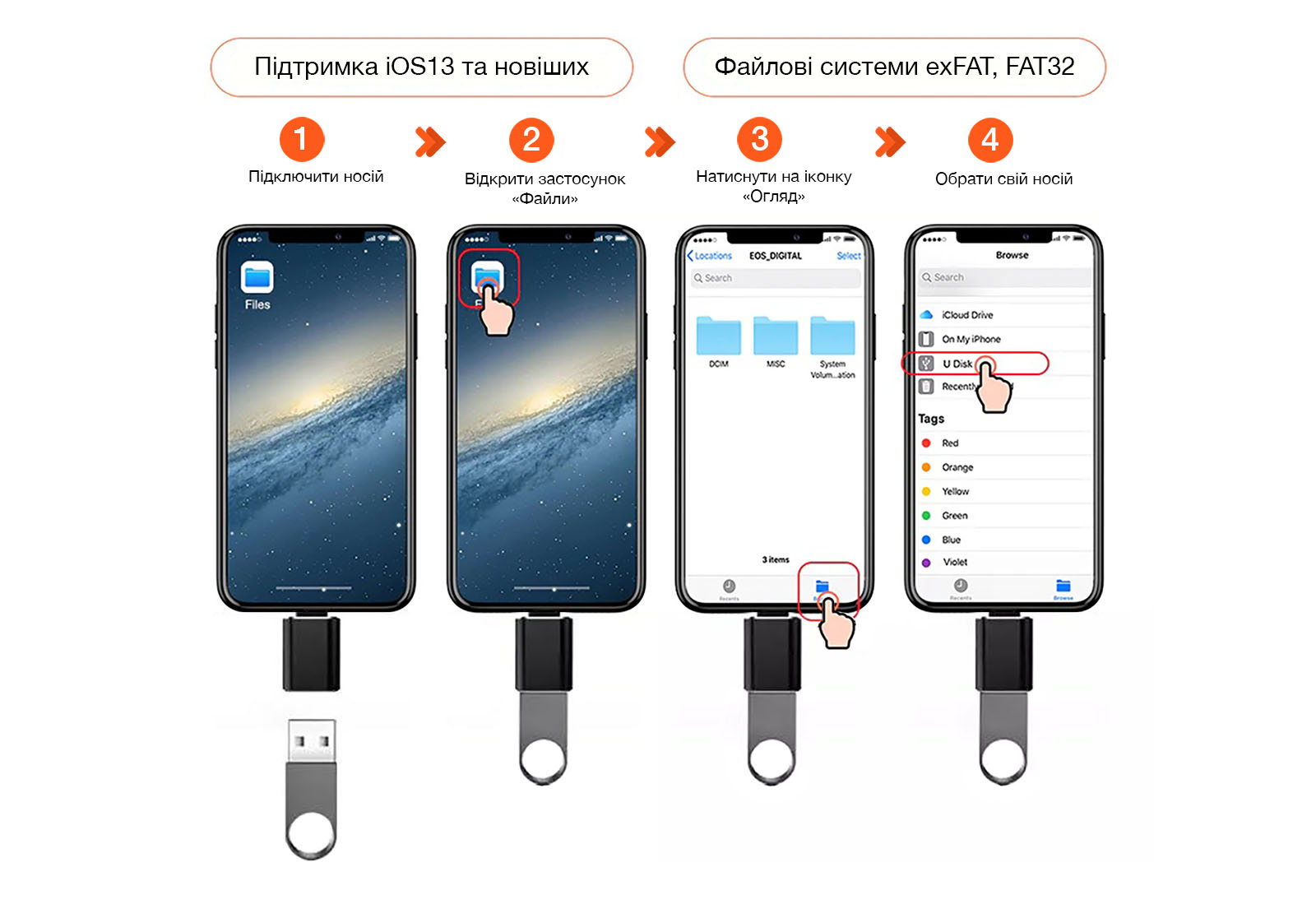
1. Могу ли я подключить флешку к iPhone или iPad?
К сожалению, ни iPhone, ни iPad не имеют портов USB для прямого подключения флешки. Однако, существуют специальные адаптеры или устройства, которые позволяют подключить флешку к устройствам Apple через порт Lightning или USB-C.
2. Какой адаптер мне нужен для подключения флешки к iPhone или iPad?
Для подключения флешки к устройствам Apple вам потребуется специальный адаптер, например, Lightning to USB Camera Adapter или USB-C to USB Adapter, в зависимости от типа порта на вашем устройстве.
3. Как я могу передавать файлы с флешки на iPhone или iPad?
После подключения флешки с помощью адаптера, вы можете использовать специальные приложения или функции iOS для передачи файлов с флешки на устройство. Например, можно использовать приложения файлов, облачные хранилища или функцию импорта фотографий.
Совместимо ли это с версией iOS моего устройства?
Для подключения флеш-накопителя к iPhone и iPad необходимо, чтобы ваше устройство работало на iOS 13 и выше. Пожалуйста, убедитесь, что ваш iPhone или iPad имеет обновленную версию операционной системы, чтобы использовать функцию подключения флешки. В случае возникновения проблем, обратитесь к руководству пользователя или поддержке Apple для получения подробной информации о совместимости вашего устройства с внешними устройствами.







